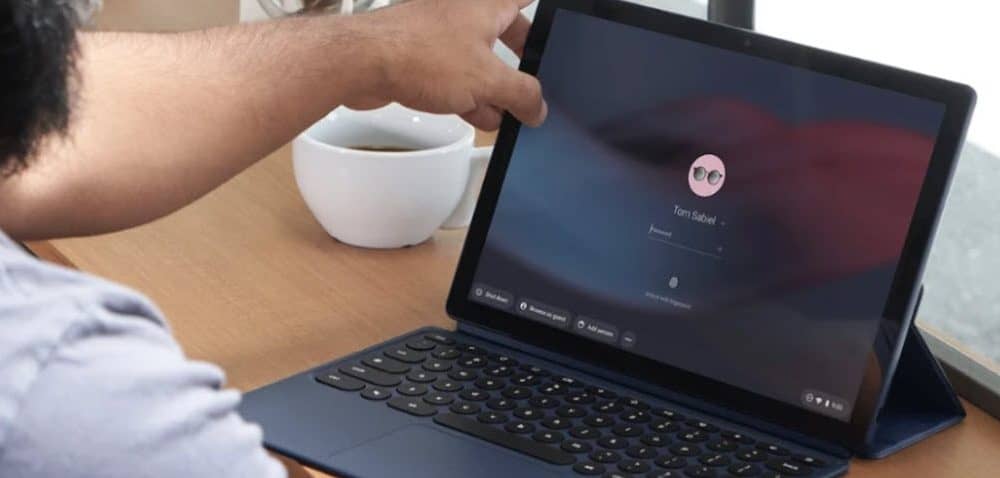
Äskettäin ystäväni, kollegani ja groovyPostin omistaja Steve Krause – alias Mr. Groove, lähetti minulle hänen Samsung Chromebook jotta voin alkaa käyttää sitä ja kirjoittaa vinkkejä. Hän oli jo asettanut sen Google-profiilillaan ja halusin päästä eroon siitä ja palauttaa sen tehdasasetuksiin.
Chromebookin hankkiminen
Vaikka voit luoda erillisiä tilejä, ja Steven tarvitsee vain kirjautua ulos, hänen nimensä ja kuvansa näkyvät aina kirjautumisnäytössä.
Tämä koskee kaikki Samsung Chromebookit.
Tehdasasetusten palauttaminen Chromebook-menetelmä 1
- Pidä virtapainiketta painettuna, kunnes Chromebook sammuu kokonaan.
- Napsauta virtapainiketta käynnistääksesi sen – älä kirjaudu sisään. Vaihtoehtoisesti voit yksinkertaisesti kirjautua ulos tililtäsi.
- Paina kirjautumisnäytössä Ctrl + Vaihto + Alt + R
- Näet seuraavan näytön – valitse Palauta.
Chromebook käynnistyy uudelleen ja tällä kertaa saat seuraavan näytön. Klikkaa Powerwash vahvista sitten toiminto. Voit vaihtoehtoisesti tarkistaa Päivitä laiteohjelmisto lisäsuojausta -ruudun
Tehdasasetusten palauttaminen Chromebook-menetelmä 2
Kirjaudu ensin Chromebookiisi, napsauta Asetus-painiketta ja napsauta valikosta Asetukset.
Vieritä sitten alaspäin ja napsauta Näytä lisäasetukset. Jatka vierittämistä alaspäin ja napsauta Powerwash-painiketta.
Varmista, että haluat palauttaa tehdasasetukset napsauttamalla Käynnistä uudelleen -painiketta. Yhdistä sitten WiFi-verkkoon ja määritä Google-tilisi noudattamalla näytön ohjeita.
Olitpa myymässä Chromebookiasi ja haluat ensin päästä eroon profiilistasi ja tiedoistasi tai sinulla on teknisiä ongelmia, tehdasasetusten palauttaminen on oikea tapa.